ปิดใช้งานการป้องกันมัลแวร์ก่อนเปิดตัวอย่างถาวรใน Windows 10
อย่างที่คุณอาจทราบแล้วจาก บทความก่อนหน้านี้ของเรา, Windows 10 มาพร้อมกับไดรเวอร์ Early Launch Anti-malware (ELAM) พิเศษเพื่อการรักษาความปลอดภัยและการป้องกันที่ดียิ่งขึ้น นี่คือวิธีการปิดการใช้งานอย่างถาวร
ไดรเวอร์ Early Launch Anti-malware (ELAM) เป็นไดรเวอร์พิเศษที่มาพร้อมกับ Windows 10 ที่แกะกล่อง มันถูกเปิดใช้งานโดยค่าเริ่มต้นและทำหน้าที่ปกป้องระบบปฏิบัติการจากภัยคุกคามตั้งแต่เริ่มต้น นี่เป็นไดรเวอร์เริ่มต้นการบูตเครื่องแรกที่ Windows 10 เริ่มทำงาน จะตรวจสอบไดรเวอร์อื่นๆ ในการบู๊ต-สตาร์ท และช่วยให้สามารถประเมินไดรเวอร์เหล่านั้นได้ ซึ่งช่วยให้ระบบปฏิบัติการตัดสินใจว่าควรเริ่มต้นไดรเวอร์เฉพาะหรือจัดประเภทเป็นมัลแวร์หรือไม่
เทคนิคนี้ใช้ได้ผลกับรูทคิท ซึ่งสามารถซ่อนจากซอฟต์แวร์ความปลอดภัยโดยใช้ไดรเวอร์พิเศษที่ติดตั้ง
หากไดรเวอร์ที่จำเป็นถูกตั้งค่าสถานะเนื่องจากผลบวกที่ผิดพลาด ระบบปฏิบัติการจะไม่โหลดไดรเวอร์นั้น ขึ้นอยู่กับไดรเวอร์ บางครั้ง Windows 10 ไม่สามารถเริ่มทำงานได้หากไม่มีมัน ในอีกกรณีหนึ่ง ไดรเวอร์มัลแวร์สามารถป้องกันไม่ให้ระบบปฏิบัติการบูตโดยเจตนาและ วิธีเดียวในการแก้ไขปัญหาคือการปิดใช้งาน Early Launch Anti-Malware ชั่วคราวหรือถาวร การป้องกัน ซึ่งจะทำให้คุณสามารถอัปเดตไดรเวอร์ที่มีปัญหาหรือลบออกได้
หากต้องการปิดใช้งานการป้องกันมัลแวร์ก่อนเปิดตัวอย่างถาวรใน Windows 10 ให้ทำดังต่อไปนี้
- เปิดและ พรอมต์คำสั่งยกระดับ.
- พิมพ์ต่อไปนี้:
bcdedit /set {ปัจจุบัน} ปิดการใช้งานไดรเวอร์ใช่ -
รีสตาร์ท Windows 10.
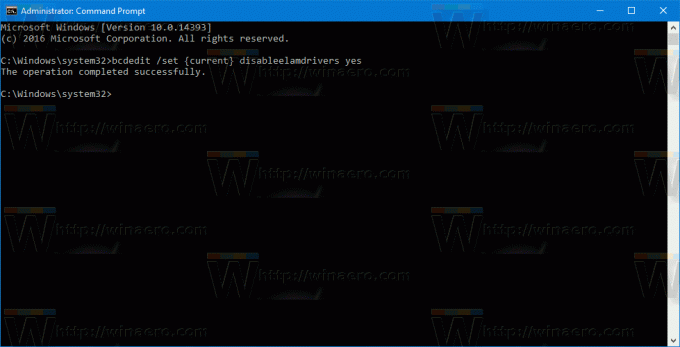
คุณทำเสร็จแล้ว หากต้องการยกเลิกการเปลี่ยนแปลงนี้และเปิดใช้งาน Early Launch Anti-Malware Protection ให้ทำดังต่อไปนี้
- เปิดพรอมต์คำสั่งที่ยกระดับ
- พิมพ์ต่อไปนี้:
bcdedit /set {current} ปิดการใช้งานไดรฟ์เวอร์บน - รีสตาร์ท Windows 10

แค่นั้นแหละ. ขอขอบคุณผู้อ่าน "MazterGee" ของเราสำหรับการแบ่งปันเคล็ดลับนี้

